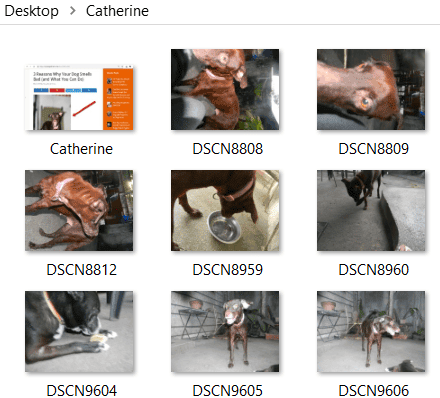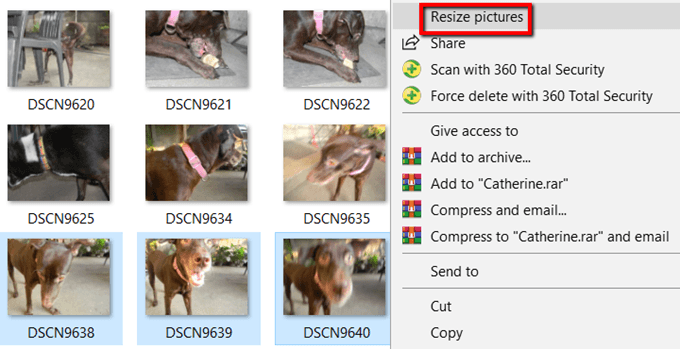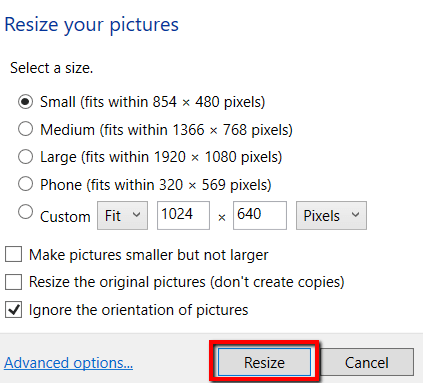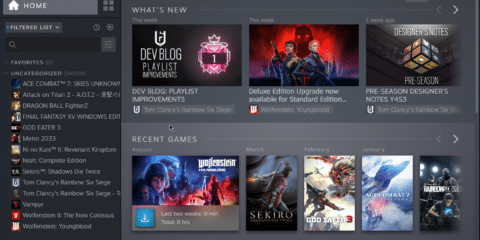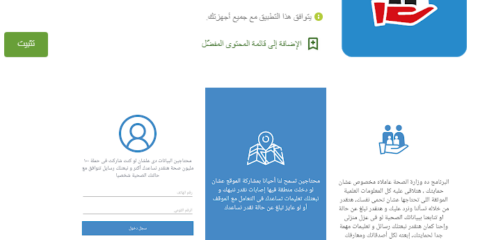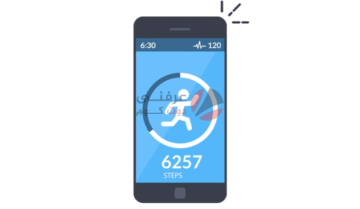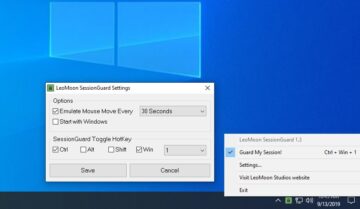
دائماً ما ستحتاج إلى تغيير حجم مجموعة صور Bulk Resize خصوصاً إذا كنت أحد الأشخاص الذين يعملون مع الصور أو تحتاج إلى رفع وإرسال صور على الإنترنت بشكل سريع، الطريقة التي سنذكرها اليوم ستساعدك على تغيير حجم مجموعة صور Bulk Resize معاً من خلال ضغطة زر واحدة ومن خلال برنامج مجاني بسيط يمكنك تحميله مجاناً.
بالطبع هناك الكثير من الطرق اليدوية التي يمكنك أن تستخدمها لتقوم بتغيير حجم الصور بشكل فردي وصورة صورة لكن تخيل معي أن تمتلك أكتر مجموعة من 200 صورة كمثال وتحتاج إلى تغيير حجمها لترسلها إلى صديقك عبر البريد الإلكتروني أو لترفعهم على الـ Facebook دون أن تحتاج إلى إستهلاك كثير من الباقة، كيفية تعديل مجموعة صور؟
تغيير حجم مجموعة صور Bulk Resize معاً :
في البداية قم بجمع الصور التي ترغب في تغيير حجمها معاً في مجلد واحد، ثم قم بتحميل أداة image Resizer For Windows من هنا، الأداة مجانية ويمكن تحميلها وتثبيتها بسهولة وصغيرة للغاية ولا تحتوي على أي برمجيات خبيثة.
الآن وبعد أن قمت بتحميل الأداة وتثبيتها على جهاز الكومبيوتر الخاص بك توجه إلى المجلد الذي يحتوي على مجموعة الصور التي ترغب في تغيير حجمها.
قم بتحديد الصور التي ترغب في تغيير حجمها وقم بالضغط عليها بزر الفأرة الأيمن :
بعدما تقوم بالضغط عليها ستظهر لك مجموعة صورة يمكنك من خلالها تعديل وتغيير الإعدادات الأساسية للصور قبل أن يتم التعامل معها.
يمكنك إختيار حجم الصور وإن لم تكن ترغب في الإعتماد على الأحجام المزودة مسبقاً يمكنك إدخال الحجم الذي ترغب فيه.
يمكنك أيضاً أن تعدل على الإختيارات الموجودة مسبقاً من خلال الضغط على Advanced Options ثم التغيير على القائمة.
الآن كل ما عليك فعله هو الضغط على Resize لتتم عملية تغيير تغيير حجم صور Bulk Resize معاً بضغطة واحدة .
إقرأ أيضاً : صور إنستجرام Instagram : أفضل البرامج لإضافة كتابة لها